A veces un video de Youtube te llama la atención, así que quieres guardarlo y verlo después sin conexión; sin embargo, la plataforma no te permite la descarga de videos. Entonces, ¿qué puedes hacer para solucionar este problema?
De hecho, hay algunos programas en línea para descargar videos de YouTube con el URL que copias. Sin embargo, estos descargadores no son seguros y pueden dañar tu PC, como por ejemplo, pueden que roben tu información u ocupen tu banda ancha para uso propio. Además, no son capaces de descargar las transmisiones en vivo.
Para evitar ningún problema, hoy te presentamos una herramienta útil y segura, con la cual puedes grabar los videos de YouTube. ¡Empezamos!
Advertencia: Descargar vídeos es una violación de los Términos de Servicio de YouTube, y los vídeos descargados no deben ser para uso comercial.
Artículos más leídos:
Cómo grabar Netflix a MP4 en mi PC (opens new window)
Cómo descargar la música de YouTube en PC con aplicaciones (opens new window)
Cómo grabar videos de YouTube en tu PC
FonePaw Grabador de Pantalla (opens new window), es un programa potente de fácil uso que puede capturar tu pantalla en Windows y en Mac con o sin audio. También se puede sirve como un grabador de vídeo/audio de YouTube con las siguientes características:
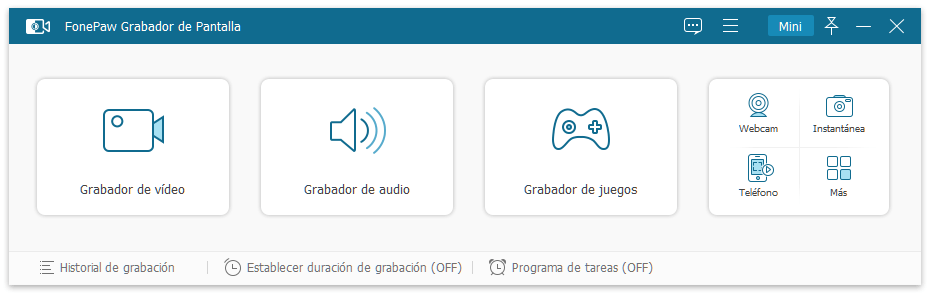
| Función | Grabar los videos de YouTube con audio interno sin límite de tiempo |
| Características | 1. Seleccionar la zona para grabar libremente; 2. Grabar automáticamente con timer; 3. Bloquear la ventana grabada (Solo grabar una ventana al existir varias ventana en el escritorio). |
| Formato de salida | MP4, F4V, MOV, AVI, WMV, TS y GIF |
| Otro | Soportar el códec H.265; Grabar videos en 60 fps; Permitir agregar anotaciones y recortar el video; Restaurar la última grabación sin guardar, etc. |
Paso 1. Instalar el FonePaw Grabador de Pantalla
Descarga FonePaw Grabador de Pantalla, entra a la página principal y presiona "Grabador de Vídeo".
Paso 2. Establecer la configuración de grabación
Arrastra las líneas o puntos azules para ajustar el marco. Si quieres grabar los videos de YouTube en pantalla completa, haz clic en "Lleno". Luego, puedes habilitar el sonido del sistema y ajustar el volumen.
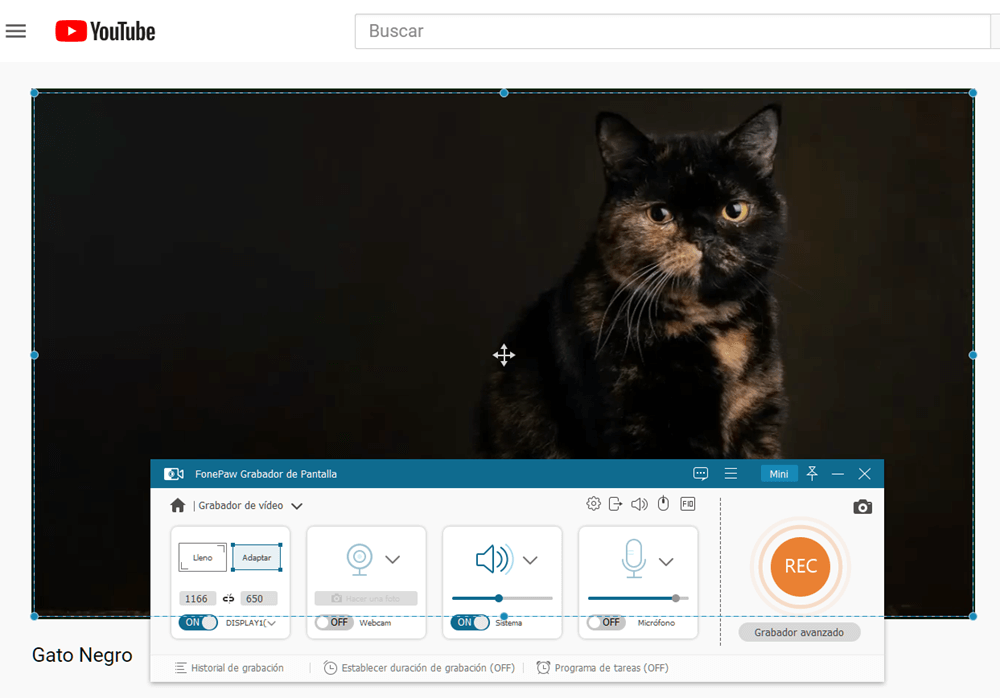
Antes de comenzar, puedes ir a Conferencias a establecer las configuraciones de salida tales como en qué formato guardar el vídeo de YouTube, dónde guardar los vídeos o si aparecer el movimiento del ratón en la grabación, etc.
Paso 3. Grabar vídeos de YouTube en PC
Haz clic en el botón "REC" para comenzar a grabar. Durante la grabación, un panel de control aparecerá (a menos que habilites "Ocultar la barra flotante cuando se graba” en Preferencias), donde podrás pausar o parar la grabación.
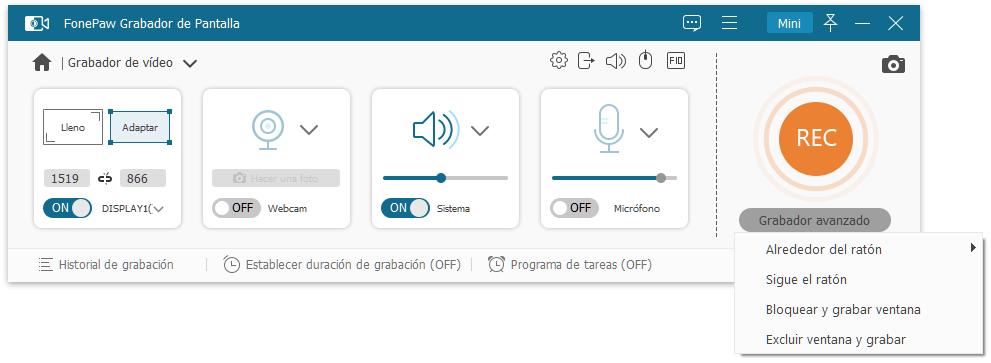
Si necesitas que la grabación pare automáticamente cuando el vídeo de YouTube termine, clica en el ícono de cronómetro e introduce la longitud del vídeo para programar la grabación.
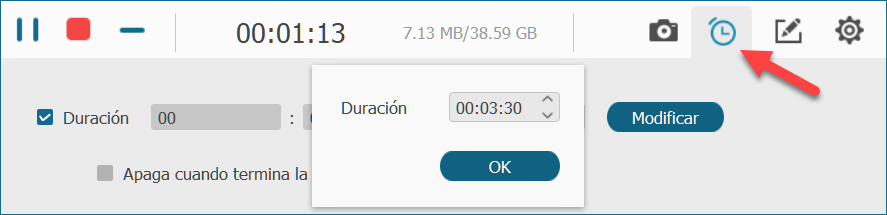
 Tips:
Tips:
-
Cuando estás grabando los vídeos de YouTube, hay herramientas de anotación que te permiten dibujar o escribir.
Paso 4. Editar los videos grabados de YouTube
Cuando termina la grabación, ya puedes editarla. A continuación, te presentamos un editor avanzado, FonePaw Convertidor de Video Supremo, que es programa todo en uno.
Después de grabar los videos de YouTube, puedes usarlo a fin de convertirlos en cualquier formatos que deseas. También puedes usarlo para cortar, recortar, comprimir, optimizar o reproducir la grabación. Es un programa más que un convertidor.
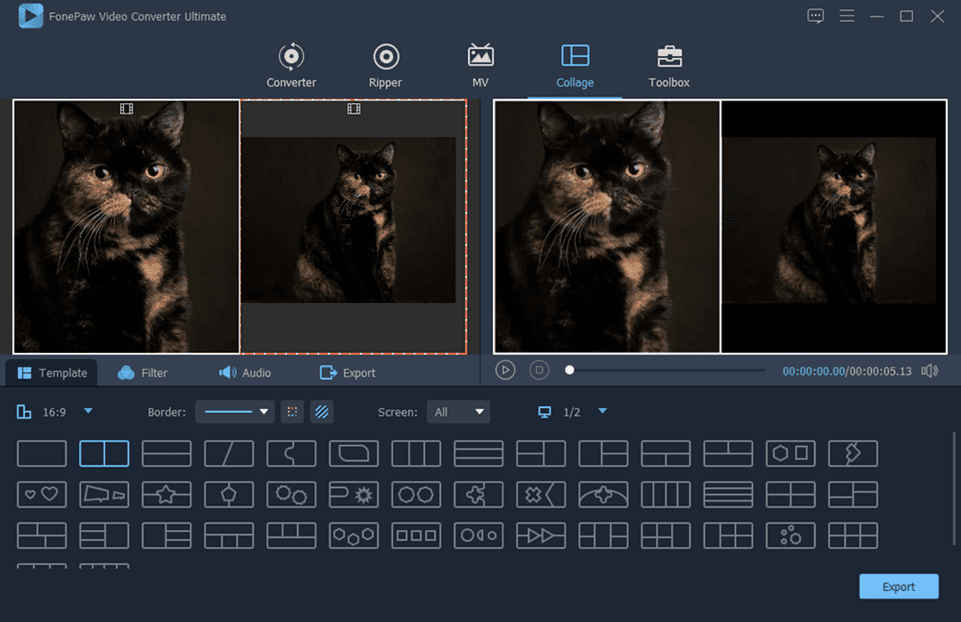
Tenemos un paquete de FonePaw Multimedia. Haz clic aquí para comprar los dos productos a un precio reducido.
Paso 5. Previsualizar, guardar y compartir tu video
Una vez que la grabación termina, haz clic en el botón rojo para pararlo. Puedes reproducir el vídeo de YouTube grabado, configurar la portada, añadir información sobre el vídeo como título, creador, año, etc. También puedes compartir tu obra en varias plataformas de redes sociales si lo deseas.
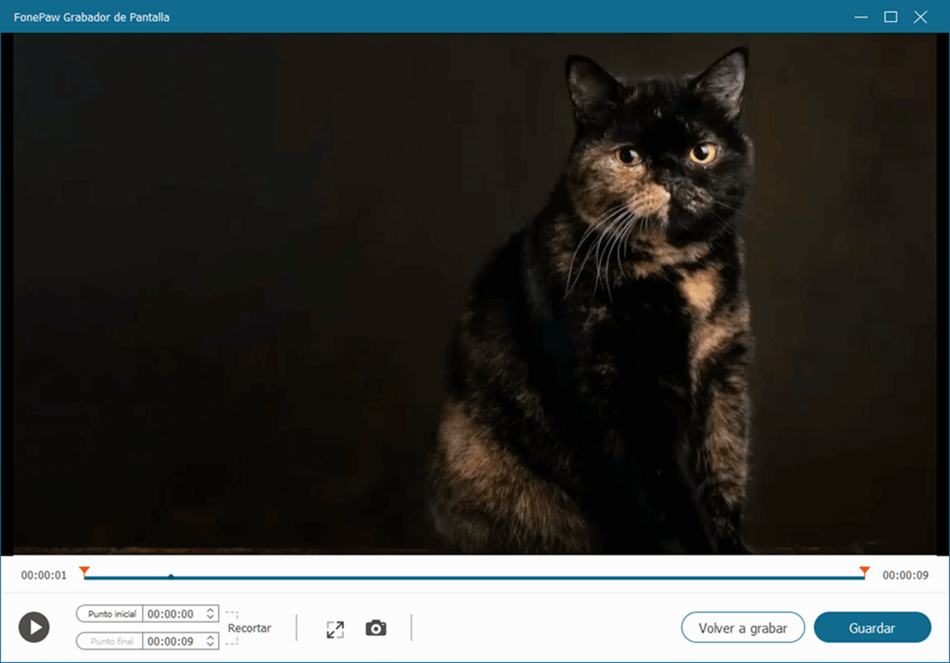
Fácil, ¿verdad? ¡Pruébalo ahora!
# Videotutorial sobre cómo grabar los videos de YouTube con FonePaw
Cómo grabar solo audio de YouTube en PC
Si quieres grabar el audio de los videos de YouTube o guardar la música de YouTube en tu PC, también puedes usar FonePaw Grabador de Pantalla. Los pasos son similares a los de grabar un vídeo.
Paso 1. Selecciona "Grabador de Audio" en la interfaz principal.
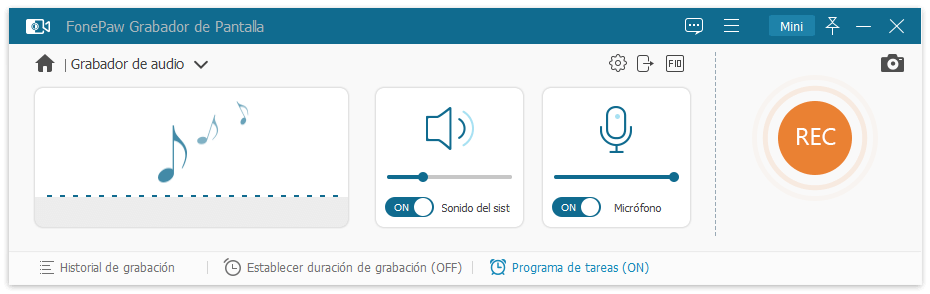
Paso 2. Haz clic en el icono del engranaje, ve al área de Salida para cambiar el formato (MP3, MWA, M4V, AAC) y la calidad del audio.
Paso 3. Habilita el sonido del sistema y desactiva el Micrófono para asegurarte que no haya ruido adicional que pueda ser capturado al grabar el audio de YouTube.
Paso 4. Haz clic en el botón REC. Habrá una cuenta regresiva de 3 segundos. Reproduce la música, canciones u otros archivos de audio de YouTube antes que termine la cuenta regresiva.
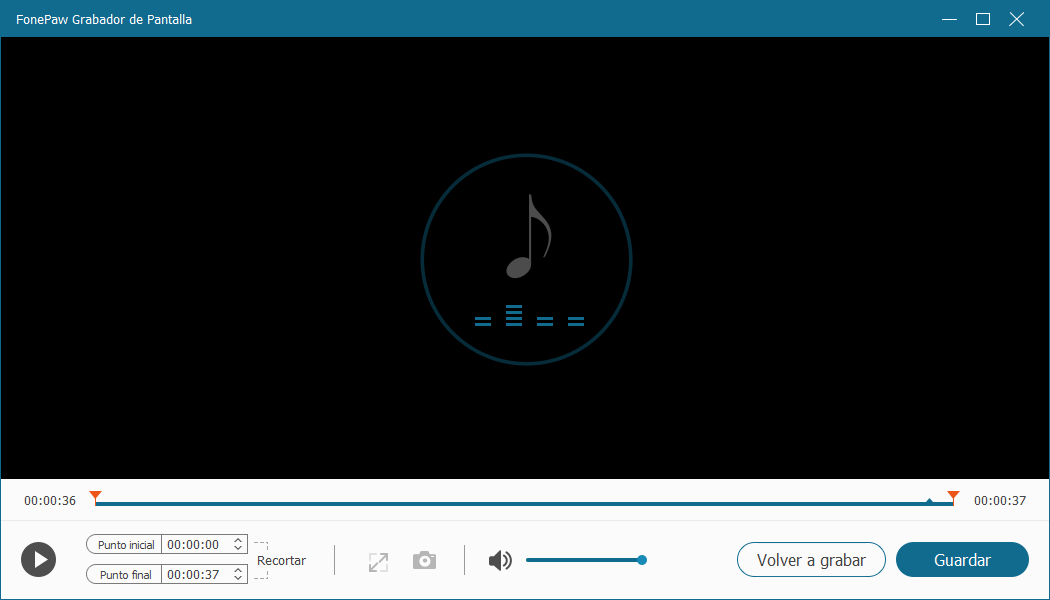
Paso 5. Cuando termine, haz clic en el botón rojo para parar la grabación de audio. El audio de YouTube será grabado en el PC en la ubicación que hayas elegido.
Cómo grabar un video y audio de YouTube en móvil
FonePaw Grabador de Pantalla también sirve para la grabación de YouTube en celular. Sigue los siguientes pasos:
Paso 1. Ejecuta el programa y presiona "Grabador de video".
Paso 2. Establece la configuración de la grabación.
Paso 3. Haz clic en el botón "REC" para iniciar la grabación.
Paso 4. Detén la grabación con el cuadro rojo.
Si deseas grabar un video o audio con una duración larga de YouTube en móvil, va a ocupar demasiado espacio de tu dispositivo. Por eso, te recomendamos usar FonePaw Grabador de Pantalla en PC.
Cómo grabar videos y subirlos a YouTube
Como hemos mencionado, FonePaw es un grabador potente, así que puedes usar este software para grabar un tutorial, una presentación o la cámara web cuando estás cantando o te estás maquillando.
A fin de grabar un video para YouTube, necesitas preparar los contenidos que vas a presentar o cantar de antemano. Luego, selecciona el modo adecuado para grabar videos con FonePaw. Por ejemplo, si deseas crear un tutorial de juegos, puedes presiona "Grabador de juegos". Después, activa el micrófono o webcam y ajusta el volumen según sea necesario.
Cuando necesitas leer los textos preparados, puedes probar la función "Bloquear ventana" o "Excluir ventana" para grabar solo una ventana determinada, con lo cual puedes abrir otra ventana sin mostrar en la grabación. Después de realizar la grabación, puedes subir el video o audio directamente a la plataforma. Es muy fácil y rápido.
Si deseas grabar tu Webcam solo, puedes leer Cómo grabar vídeo con Webcam en Windows o Mac.
Conclusión
Ya sabes cómo grabar videos y audio de YouTube fácilmente con FonePaw Grabador de Pantalla. Además, no sólo está especializada en la grabación de reunión y clase online de alta calidad, sino que también te ofrece opciones para grabar la cámara web y un tutorial. ¡Lee la guía y no duda en explorar más función de FonePaw Grabador de Pantalla!
















